紋身效果,在猛男身上紋一枚可愛的野原新之助紋身
時間:2024-03-09 09:46作者:下載吧人氣:37
本篇教程通過PS給猛男身上紋一枚可愛的野原新之助紋身,學會這個方法后,想在皮膚上紋啥就紋啥,看一看自己有紋身的樣子,當然,我本人是不會往自己身上紋的,畢竟哪天后悔了,洗不掉,終身留疤,P個圖看看就得了,同學們一起操練起來吧。
效果圖:

素材:

操作步驟:
首先要將待上身的野原新之助(以下簡稱小新)摳出,這個就不再贅述了,摳出后備用;

我們先做置換貼圖,選中肌肉男圖層,單擊鼠標右鍵呼出右鍵菜單,選擇“復制圖層”,打開復制圖層對話框;
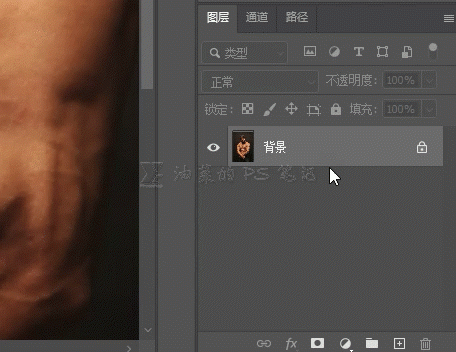
在文檔一欄選擇“新建”,名稱一欄隨便起名,我這里起名叫“凹凸”,單擊確定;
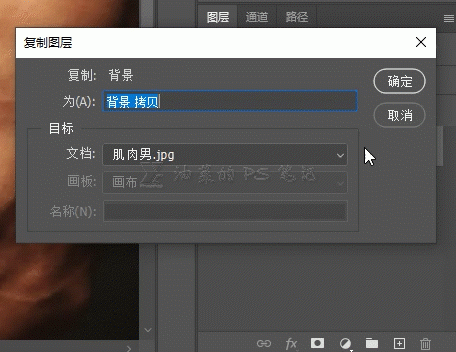
此時肌肉男圖層會被復制到一個新文檔中,按下CTRL+SHIFT+U,去色;

選中這個去色的肌肉男圖層,“濾鏡”—“模糊”—“高斯模糊”;
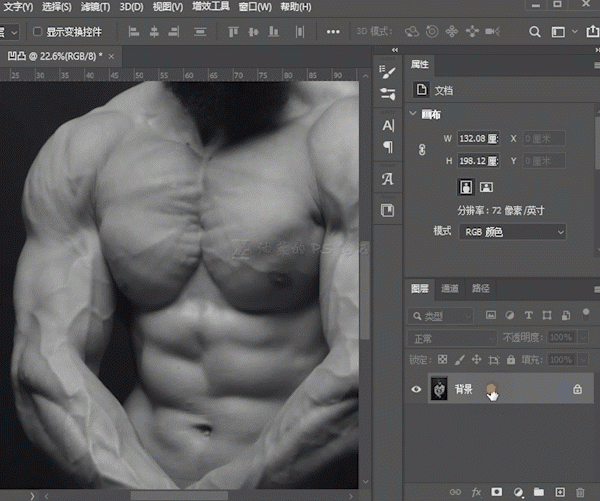
向右側拖動半徑值,讓圖像的細節全部模糊掉,只留下黑白信息即可,我這里半徑值選擇5,單擊確定;
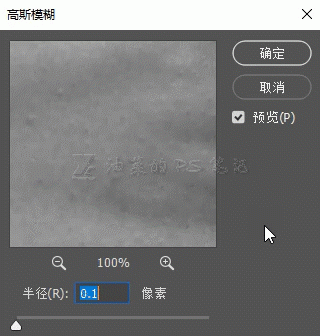
將這張圖保存為PSD格式,“文件”—“存儲為”,找一個記得住的路徑,單擊保存;
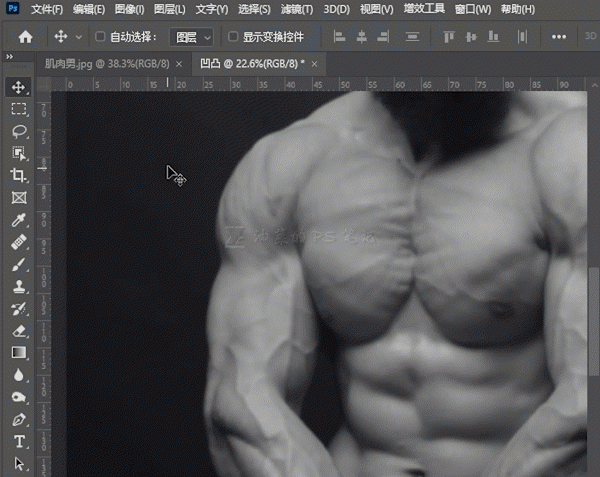
回到原圖,將摳出的小新的圖片拖動進來,新版PS拖動進來后會自動進入自由變換工具,調整好位置和大小后按回車,此時小新圖層應該會自動轉換為智能對象,如果沒有轉換為智能對象,可以在圖層名旁邊的空白處單擊鼠標右鍵呼出右鍵菜單,選擇“轉換為智能對象”;
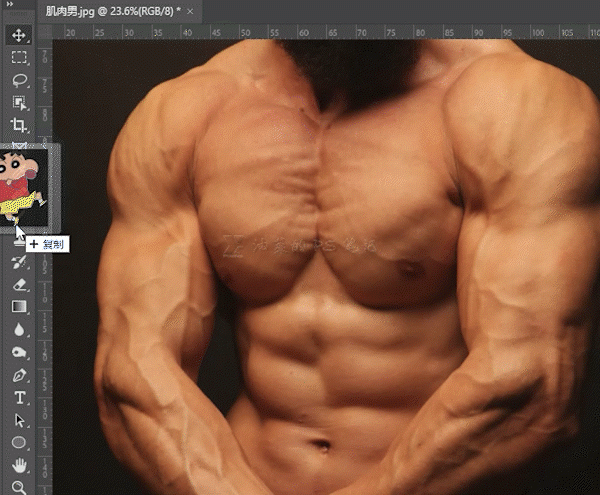
選中小新圖層,“濾鏡”—“扭曲”--“置換”;
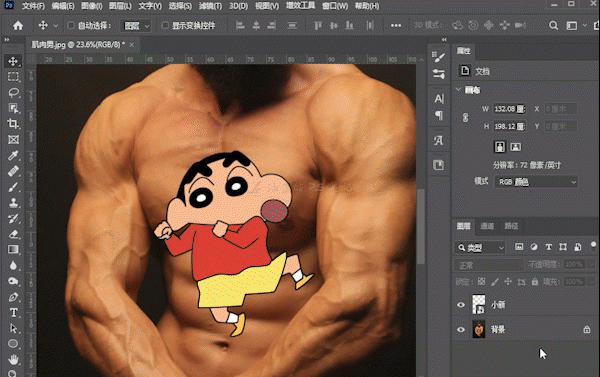
在打開的置換對話框中,水平比例和垂直比例這兩個數值根據圖片大小進行設置,我這里水平比例和垂直比例都設置為10,單擊確定,之后PS會讓我們選擇一個置換貼圖,我們選擇“凹凸.PSD”文件,單擊打開;
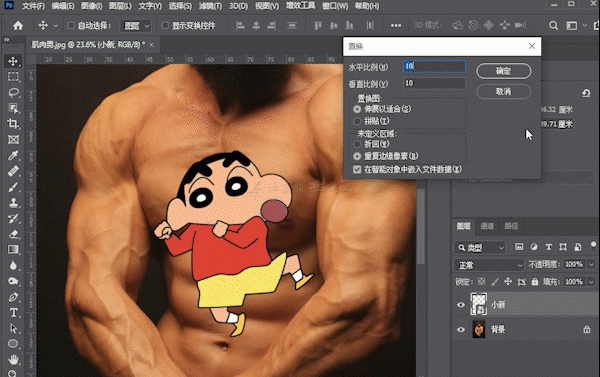
作為紋身,現在的小新圖層顯得過于銳利了,我們需要將其模糊一點,再次選中小新圖層,選擇“濾鏡”—“模糊”—“高斯模糊”;
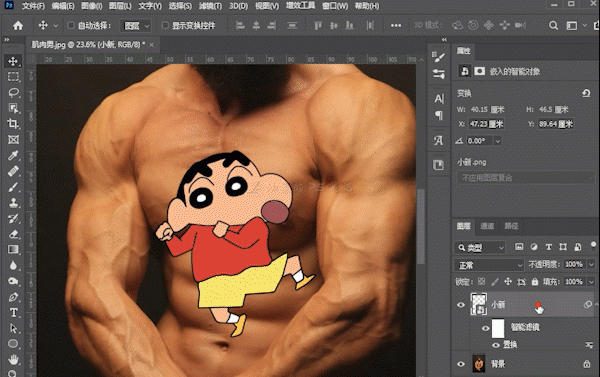
在打開的高斯模糊對話框中,拖動半徑滑塊,增加一些模糊,我這里模糊半徑為3;
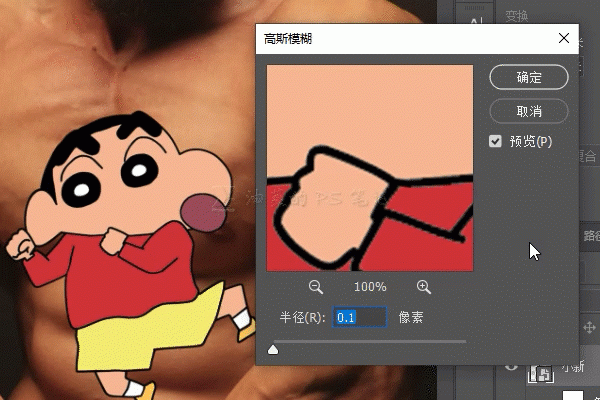
選中小新圖層,雙擊圖層名稱右側空白處,打開圖層樣式面板;
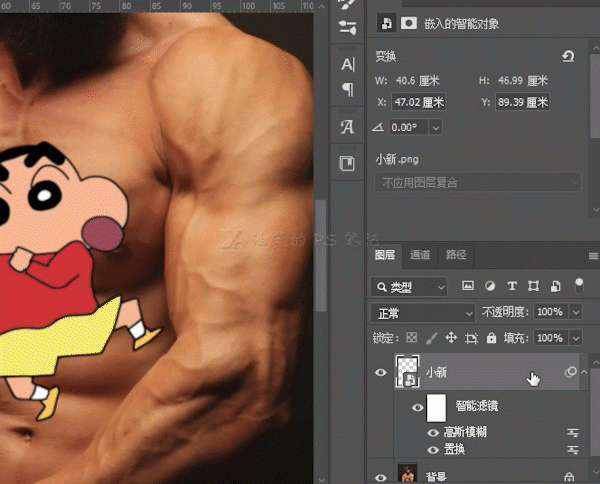
按住ALT鍵,在混合顏色帶中下一圖層的白色三角滑塊上單擊鼠標左鍵,將其分成兩半;
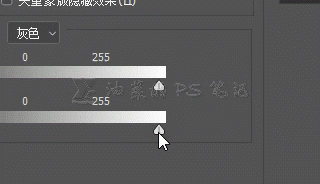
拖動白色滑塊的左半邊,直到小新圖層透出肌肉處的高光;
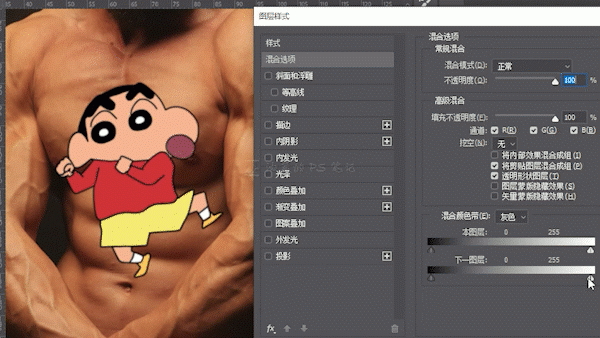
同樣的,按住ALT鍵,在混合顏色帶中下一圖層的黑色三角滑塊上單擊鼠標左鍵,將其分成兩半;
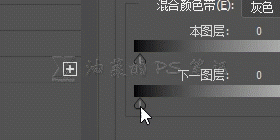
拖動黑色滑塊右半邊,直到小新圖層透出肌肉的陰影;
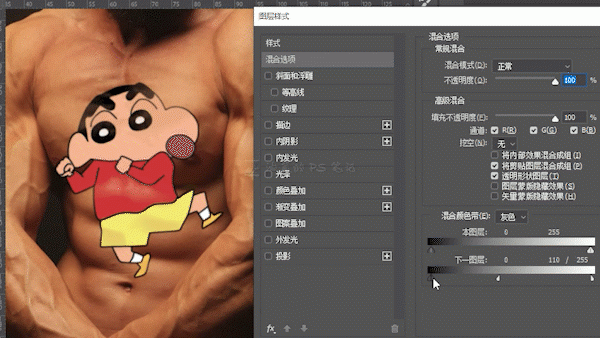
混合顏色帶的設置如下圖;
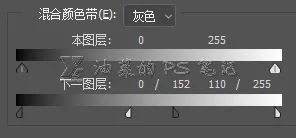
單擊外發光,再單擊其中的色塊,設置外發光顏色,這個顏色選擇一種肉紅色,我這里用到的是(# 9c1d05);
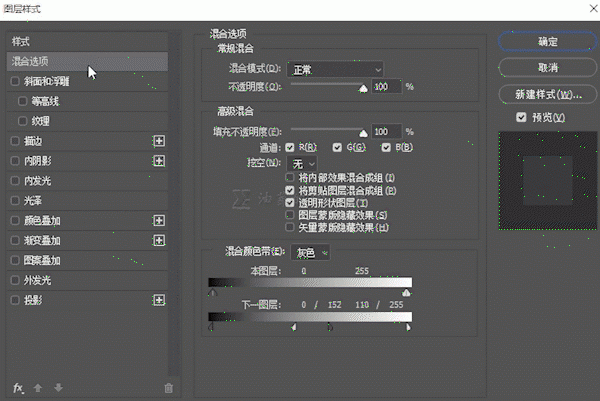
其余參數按照下圖設置,重點是圖素中的大小滑塊,觀察小新的邊緣,讓其周圍出現一圈肉紅色邊緣即可,設置完成后單擊確定;
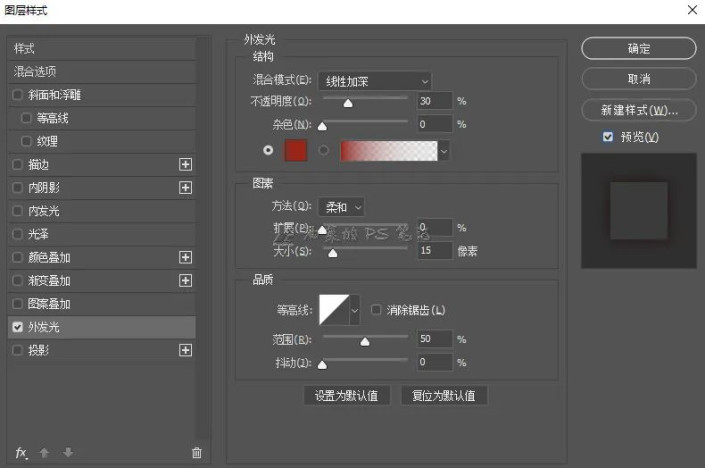 搜索公眾號photoshop教程論壇,免費領取自學福利
搜索公眾號photoshop教程論壇,免費領取自學福利
來看一下添加“外發光”的前后對比;
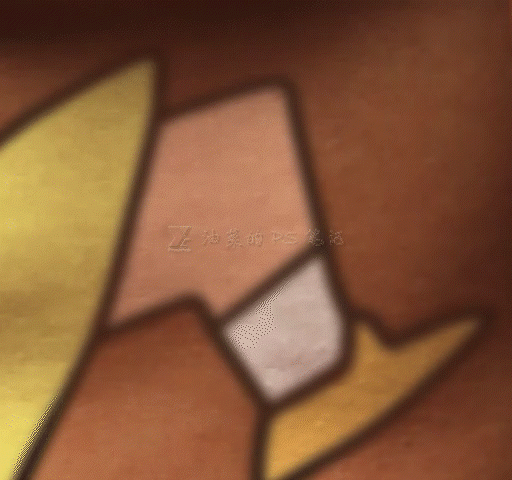 搜索公眾號photoshop教程論壇,免費領取自學福利
搜索公眾號photoshop教程論壇,免費領取自學福利
將小新圖層的混合模式改為“線性加深”,根據實際效果,降低小新圖層的不透明度;
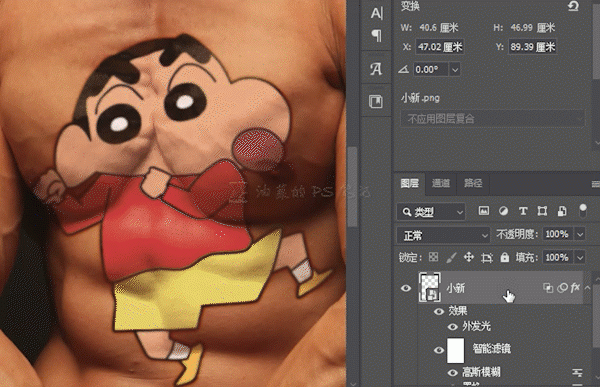 搜索公眾號photoshop教程論壇,免費領取自學福利
搜索公眾號photoshop教程論壇,免費領取自學福利
紋身效果這樣就做好了,接下來需要根據實際情況做一些細節調整,比如作為紋身的小新顯得有些暗,并且飽和度過高,我們來調整一下;
選中小新圖層,單擊圖層面板下方的“創建新的填充或調整圖層”按鈕,選擇“自然飽和度”;并將自然飽和度調整圖層剪切給小新圖層,需了解剪切圖層的作用及用法的看官請移步“特效 | 哈利波特守護神效果,自己的守護神自己做”(點擊文章名可跳轉)
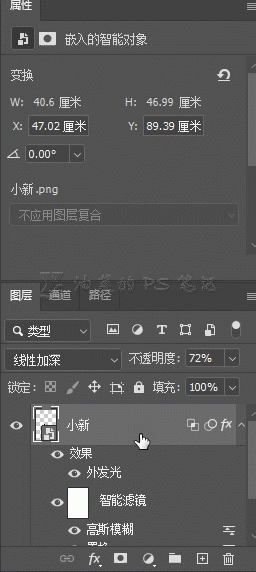 搜索公眾號photoshop教程論壇,免費領取自學福利
搜索公眾號photoshop教程論壇,免費領取自學福利
在自然飽和度的屬性面板中,將自然飽和度和飽和度滑塊左移,降低這兩個值;
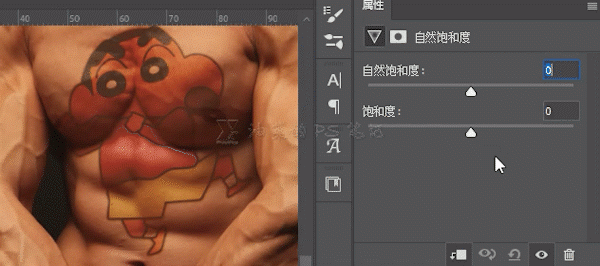 搜索公眾號photoshop教程論壇,免費領取自學福利
搜索公眾號photoshop教程論壇,免費領取自學福利
調整好后, 選中自然飽和度調整圖層,單擊圖層面板下方的“創建新的填充或調整圖層”按鈕,選擇“曲線”,并將其剪切給小新圖層;
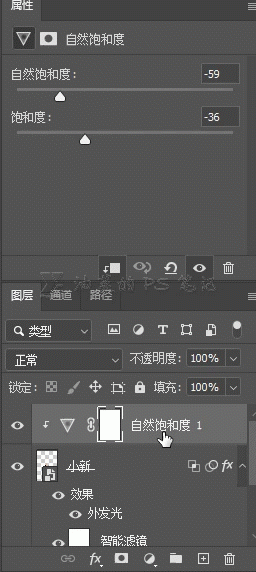 搜索公眾號photoshop教程論壇,免費領取自學福利
搜索公眾號photoshop教程論壇,免費領取自學福利
按照下圖調整曲線;
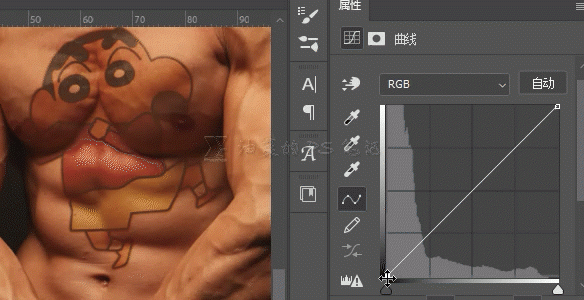 搜索公眾號photoshop教程論壇,免費領取自學福利
搜索公眾號photoshop教程論壇,免費領取自學福利
紋身做好了,肌肉男更顯剛猛!
完成:

這種大面積的紋身,或者是花臂紋身

網友評論